Настройка эксплорера 11 для госзакупок. Инструкция по настройке браузера Internet Explorer и Java для работы с порталом Государственные закупки РК
С 1 июля 2018 года подписание документов на сайте ЕИС zakupki.gov.ru происходит с помощью плагина «КриптоПро ЭЦП Browser plug-in». Плагин «sign.cab» не используется.
3. Установка корневых сертификатов
Потребуется установить:
1. Корневой сертификат Головного удостоверяющего центра (ГУЦ, он же Минкомсвязь). .
2. Корневой сертификат Удостоверяющего центра Федерального казначейства (УЦ ФК) или коммерческого удостоверяющего центра (Контур, Такском, Тензор и т.д.), в зависимости от того каким УЦ выпущен ваш сертификат электронной подписи. .
4. Установка личного сертификата
C 1 июля 2018 года на портале закупок можно использовать только усиленную квалифицированную электронную подпись. Получить квалифицированный (усиленный квалифицированный) сертификат можно в аккредитованных удостоверяющих центрах. .
5. Настройка браузера Internet Explorer
1. Добавляем ЕИС (zakupki.gov.ru) в список доверенных узлов в Internet Explorer: идем в свойства браузера — вкладка «Безопасность» — иконка «Надежные сайты» — кнопка «Сайты».В поле «Добавить в зону следующий узел» пишем «https://*.zakupki.gov.ru» и нажимаем «Добавить».

2. Настраиваем параметры безопасности: идем в свойства браузера - вкладка «Безопасность» — иконка «Надежные сайты» — кнопка «Другой».

Блок «Разное» — «Блокировать всплывающие окна» — выбираем «Отключить».
Блок «Разное» — «Доступ к источникам данных за пределами домена» – выбираем «Включить».

Блок «Сценарии» — «Активные сценарии» — выбираем «Включить».
Блок «Сценарии» — «Включить фильтр XSS» — выбираем «Отключить».
Блок «Сценарии» — «Выполнять сценарии приложений Java» — выбираем «Включить».
В блоке «Элементы ActiveX и модули подключения» все значения «Включить»
И нажимаем кнопку «ОК».
3. Настраиваем всплывающий окна: идем в свойства браузера - вкладка «Privacy» - снять флажок выключателя «Блокировать всплывающие окна».
4. Переопределяем автоматическую обработку куки-файлов: идем в свойства браузера - вкладка «Конфиденциальность» - кнопка «Дополнительно» - в новом окне установить флажок в поле «Переопределить автоматическую обработку файлов cookie» - нажать «ОК».
5. Установка параметров IE по умолчанию: идем в свойства браузера - вкладка «Дополнительно» - нажать на кнопку «Сброс».
Внимание: статья устарела и относится к более ранней версии сайта госзакупки РК.
Настраиваем браузер Internet Explorer и Java для работы с порталом Государственные закупки Республики Казахстан (ГЗ РК).
В статье:
Перед началом настройки у вас должно быть:
- Установлены ключи ЭЦП. Как установить ключи показано в этой статье —
- Установлены сертификаты НУЦ. Как установить сертификаты НУЦ показано в этой статье —
- Установлена Java последней версии. Как скачать, установить или обновить Java показано в этой статье —
Открываем сайт Государственных закупок Республики Казахстан, копируем адрес сайта.
Переходим в настройки браузера, щелкаем по пиктограмме
в правом верхнем углу браузера, в открывшемся меню выбираем Свойства Браузера
. В открывшемся окне выделяем Надежные узлы
и нажимаем кнопку Сайты
.
В открывшемся окне выделяем Надежные узлы
и нажимаем кнопку Сайты
. Обязательно снимаем галочку Для всех сайтов этой зоны требуется проверка серверов (https:)
, проверяем, что в строке указан адрес http://goszakup.gov.kz
, нажимаем кнопку Добавить
.
Обязательно снимаем галочку Для всех сайтов этой зоны требуется проверка серверов (https:)
, проверяем, что в строке указан адрес http://goszakup.gov.kz
, нажимаем кнопку Добавить
.
В доверенные Веб-сайты нужно внести еще один адрес портала ГЗ РК — https ://goszakup.gov.kz
Щелкаем в строке Добавить в зону следующий узел правой клавишей мыши и вставляем туда скопированный адрес портала. После http вставляем букву s , чтобы получился адрес вида

Нажимаем кнопку Добавить
. Проверяем что добавлено два узла:
Проверяем что добавлено два узла:
- http://goszakup.gov.kz
- http://www.goszakup.gov.kz/?setlang=ru
Если вы планируете работать в Модуле «Конкурс и Аукцион», добавьте сюда еще адрес:
Нажимаем кнопку Закрыть
 В окне Свойства браузера
, нажимаем кнопку Другой
В окне Свойства браузера
, нажимаем кнопку Другой

В открывшемся окне, ищем Разное и в следующих пунктах выставляем:
- Блокировать всплывающие окна — Отключить
- Использовать фильтр SmartScreen — Отключить


Переходим к разделу Элементы ActiveX и модули подключения .
Во всех пунктах данного раздела, необходимо проставить Включить .


Отметив все пункты в разделе ActiveX, нажимаем кнопку ОК , в появившемся окне Вы действительно хотите изменить настройку для этой зоны — нажимаем Да .
 Закрываем все окна,в том числе и браузер Internet Explorer и переходим к следующему пункту — Установка сертификата сайта Государственные закупки РК.
Закрываем все окна,в том числе и браузер Internet Explorer и переходим к следующему пункту — Установка сертификата сайта Государственные закупки РК.
Браузер Internet Explorer настроен для работы с порталом госзакупок РК.
Скачиваем архив с сертификатом портала ГЗ РК — ссылка .
Извлекаем файл сертификата — goszakup.gov.kz.cer из архива.
Переходим на вкладку Security
, щелкаем по кнопке Manage Certificates

Устанавливаем сертификат ГЗ РК в Trusted Certificates
и Secure Site
- В строке Certificate type выбираем Trusted Certificates
- Щелкаем кнопку Import
- Открываем папку, куда мы скачали сертификат безопасности портала ГЗ РК
- Files of type All Files goszakup.gov.kz
- Open ;
- В Trusted Certificates отобразился сертификат GOSZAKUP.GOV.KZ НУЦ HR (RSA)
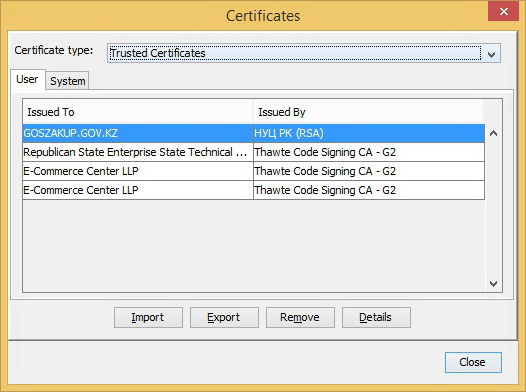
- В Certificate type выбираем Secure Site ;
- Щелкаем кнопку Import ;
- Открываем папку куда мы скачали сертификат безопасности портала ГЗ РК;
- Так как сертификат в данной папке не отображается, включаем отображение всех типов файлов, в пункте Files of type окна,выбираем из списка пункт All Files . Теперь мы видим в папке файл goszakup.gov.kz ;
- Выбираем файл однократным нажатием и нажимаем кнопку Open ;
- В Secure Site отобразился сертификат GOSZAKUP.GOV.KZ НУЦ HR (RSA) .

Сертификат портала установлен.
Переходим на вкладку Security , щелкаем по кнопке Edit Site List
 Нажимаем кнопку Add
и вводим в появившуюся строку адрес — http://www.goszakup.gov.kz/?setlang=ru
Нажимаем кнопку Add
и вводим в появившуюся строку адрес — http://www.goszakup.gov.kz/?setlang=ru
Заходим в личный кабинет на zakupki.gov.ru без Internet Explorer и другие полезные советы при работе с КриптоПро
В этой заметке я постараюсь обобщить опыт использования криптопровайдера КриптоПро для доступа к закрытой части официального сайта единой информационной системы в сфере закупок (zakupki.gov.ru) и сайта госуслуг (gosuslugi.ru). Сам криптопровайтер стал уже стандартом де-факто для госучреждений, в его формате выдает ЭЦП, например, удостоверяющий центр (УЦ) Федерального казначейства или УЦ Минздрава.
В первую очередь речь пойдет о сайте zakupki.gov.ru. Личный кабинет этого сайта доступен только через HTTPS с использованием ГОСТ-алгоритмов шифрования. Долгое время HTTPS через ГОСТ работал только в Internet Explorer, который целиком полагался на криптопровайдер. Развязка наступила не так давно, когда на сайте zakupki.gov.ru была прекращена поддержка старых версий IE, в том числе - IE8. Беда в том, что IE8 - последняя версия этого браузера, поддерживаемая в Windows XP, а государственные учреждения, как правило, очень консервативны в плане лицензирования. Таким образом, довольно большая часть пользователей в одночасье оказалась “за бортом”.
К счастью, компания КриптоПро выпускает специальную сборку браузера Firefox под названием КриптоПро Fox (CryptoFox), которая поддерживает ГОСТ-алгоритмы и работает, естественно, только в связке с соответствующим криптопровайдером. Было время, когда разработка сборки почти полностью прекратилась, однако сейчас новые версии выходят регулярно. Последняя сборка основана на Firefox 45, Скачать сборки можно , доступны версии под Windows, Linux и даже Apple OS X.
По ссылке доступна англоязычная версия браузера. Для ее локализации необходимо скачать пакет с переводом интерфейса. Обратите внимание, что версия пакета должна соответствовать версии самого браузера.
После установки пакета нужно открыть новую вкладку, набрать там about:config, а в открывшемся списке параметров ввести general.useragent.locale и изменить его значение с en-US на ru-RU. После перезапуска браузера интерфейс будет на русском языке.
Теперь можно ставить в хранилище “Доверенные корневые центры сертификации” корневой сертификат УЦ Федерального казначейства, в хранилище “Личные” - персональный сертификат пользователя, перезапускать браузер и заходить в личный кабинет zakupki.gov.ru по 44-ФЗ.

На моем рабочем месте не установлено действующих сертификатов уполномоченных лиц, поэтому доступ в личный кабинет запрещен. Однако шифрование соединения в любом случае проводится алгоритмом семейства ГОСТ.
В случае доступа к закрытой части сайта по 223-ФЗ авторизация будет проходить через ЕСИА (то есть через сайт gosuslugi.ru). Здесь ситуация упрощается, потому что у этого сайта плагин для Firefox существует уже давно и разрабатывается Ростелекомом. При первом заходе на сайт нам будет предложено скачать плагин. После установки плагин следует переключить в режим “Всегда включать” в настройках CryptoFox, иначе на сайте госуслуг не будет появляться окно с запросом сертификата.

К сожалению, подпись документов на сайте zakupki.gov.ru реализована через специфичесий компонет sing.cab, который использует технологию ActiveX. Естественно, в CryptoPro этот компонент не будет работать, так что будем ждать перехода на более распространенную технологию. К счастью, подписание документа - это лишь малая часть того, что должен делать оператор во время работы на zakupki.gov.ru, так что для повседневных операций CryptoFox вполне можно использовать.
Иногда бывает необходимо сохранить копию закрытого ключа на локальном компьютере. Это возможно сделать, если ключ при создании в УЦ помечен как выгружаемый. Копирование производится с помощью кнопки “Скопировать” (какая неожиданность) в интерфейсе апплета КриптоПро

Если два варианта хранения ключа на локальной машине - в считывателе “Реестр” и на виртуальном съемном диске. В принципе, безопасность хранения ключа в обоих случаях примерно одинакова, так что выбор средства остается за читателем.
В считывателе “Реестр” ключи хранятся в ветви
HKLM\SOFTWARE\Crypto Pro\Settings\Users\\Keys
для пользователя и в ветви
HKLM\SOFTWARE\Crypto Pro\Settings\Keys
для компьютера в целом.
В случае 64-битной ОС пути будут немного другими:
HKLM\SOFTWARE\Wow6432Node\Crypto Pro\Settings\Users\\Keys
и
HKLM\SOFTWARE\Wow6432Node\Crypto Pro\Settings\Keys
При работе КриптоПро на терминальном сервере у пользователя может не хватить прав на запись ключа в эти ветви, поскольку они находятся не в профиле пользователя. Эту ситуацию можно исправить назначением соответствующих прав на ветви через утилиту Regedit.
КриптоПро ищет контейнеры ключей на дисках, которые имеют атрибут “съемный”, то есть флеш-диск или, прости господи, дискета будут считаться контейнерами ключей, а сетевой диск или диск, проброшенный через RDP - нет. Это позволяет хранить ключи на образах дискет по принципу один ключ - одна дискета и тем самым повысить безопасность. Для создания виртуального дисковода можно применить утилиту
Со 2 июля 2018 года в личном кабинете заказчиков по Закону № 44-ФЗ при размещении сведений может возникать блокирующее сообщение: "Произошла ошибка при размещении, попробуйте еще раз: " signCadeBES" не определено." по причине некорректной настройки рабочего места. Для устранения блокирующего сообщения при публикации сведений рекомендуется произвести настройки рабочего места в соответствии с п. 6 Инструкции по установке и настройке компонента «КриптоПро ЭЦП Browser plug-in» , доступной по ссылке :
Во всплывающем окне в интернет-браузере Internet Explorer с запросом на разрешение надстройки необходимо разрешить запуск надстройки, нажав на кнопку "Разрешить". В случае корректной работы плагина при переходе на страницу откроется окно подтверждения доступа. В открывшемся окне подтверждения доступа нажмите кнопку "Да".
Инструкция по установке и настройке компонента «КриптоПро ЭЦП Browser plug-in» (извлечение)
5 Настройка плагина «КриптоПро ЭЦП Browser plug-in»
Для корректной работы пользователя в ЕИС в Интернет-браузере «Internet Explorer» с использованием плагина «КриптоПро ЭЦП Browser plug-in» необходимо:
- Добавить адрес Официального сайта ЕИС в список исключений и надежные узлы в настойках браузера.
- Попробовать работу в режиме совместимости (для «Internet Explorer» 10 версии и выше).
Подробное описание действий приведено в документе «Инструкция по настройке рабочего места».
Для всех браузеров необходимо добавить адрес Официального сайта ЕИС в список надёжных узлов плагина «КриптоПро ЭЦП Browser plug-in».
Чтобы проверить, что Официальный сайт ЕИС добавлен в список надежных узлов плагина, или добавить его в надежные узлы, откройте ярлык «Настройки КриптоПро ЭЦП Browser plug-in» с помощью необходимого Интернет-браузера.
Для этого нажмите правой кнопкой мышки ярлык «Настройки КриптоПро ЭЦП Browser plug-in» и в контекстном меню выберите пункт «Открыть с помощью», далее выберите наименование необходимого браузера (Рисунок 5).
Рисунок 5. Выбор Интернет-браузера в пункте контекстного меню «Открыть с помощью»
В открывшемся окне Интернет-браузера отобразится страница «Настройки КриптоПро ЭЦП Browser Plug-in» (Рисунок 6).
Рисунок 6. Страница настройки плагина «КриптоПро ЭЦП Browser Plug-in»
В Интернет-браузере «Internet Explorer» в сплывающем окне разрешите выполнение сценариев и элементов ActiveX, нажав на кнопку «Разрешите заблокированное содержимое» (см. Рисунок 6).
На странице настройки плагина в блоке «Список доверенных узлов» укажите в поле для ввода значений адрес Официального сайта ЕИС «http://zakupki.gov.ru» и нажмите на пиктограмму «».
Для сохранения добавленных узлов нажмите на кнопку «Сохранить» (Рисунок 7).
Рисунок 7. Страница настройки плагина «КриптоПро ЭЦП Browser Plug-in» с добавленным адресом Официального сайта ЕИС в список доверенных узлов
6 Проверка работы плагина «КриптоПро ЭЦП Browser plug-in»
Для проверки корректной работы плагина «КриптоПро ЭЦП Browser plug-in» в Интернет-браузере перейдите на страницу: https://www.cryptopro.ru/sites/default/files/products/cades/demopage/simple.html.
В случае если плагин не был установлен или настроен, страница имеет вид представленный на рисунке ниже (Рисунок 8).
Рисунок 8. Страница проверки работы плагина «КриптоПро ЭЦП Browser plug-in». Плагин недоступен
В Интернет-браузере «Internet Explorer» в всплывающем окне разрешите запуска надстройки, нажав на кнопку «Разрешить» (Рисунок 9).
Рисунок 9. Окно Интернет-браузера «Internet Explorer 10». Всплывающее окно с запросом разрешения запуска надстройки
В случае корректной работы плагина при переходе на страницу откроется окно подтверждения доступа (Рисунок 10).
Рисунок 10. Окно подтверждения доступа
В открывшемся окне нажмите кнопку «Да», для отмены действия - «Нет».
Следуя указаниям на странице, выберите сертификат подписи, введите данные для проверки работы плагина и нажмите на кнопку «Подписать» (в случае необходимости) (Рисунок 11).
Рисунок 11. Страница проверки работы КриптоПро ЭЦП Browser plug-in. Плагин загружен, подпись сформирована успешно






